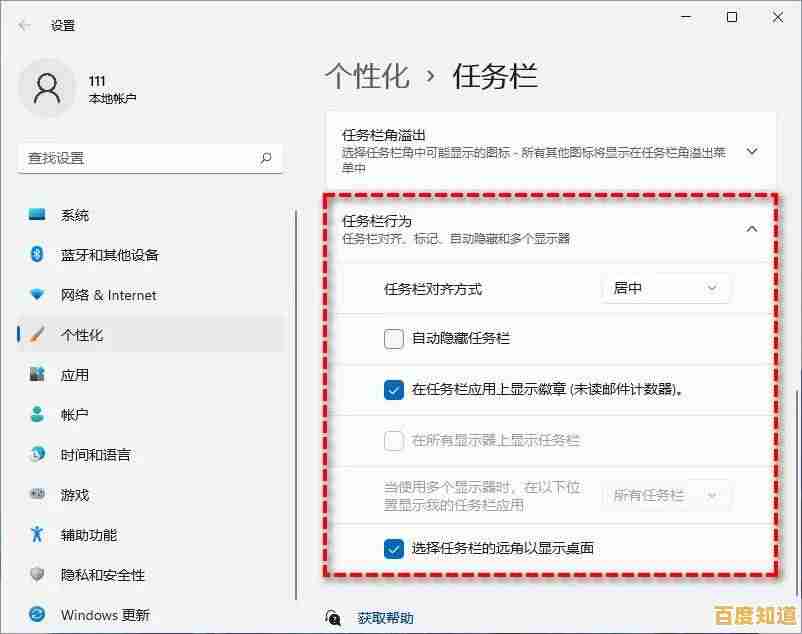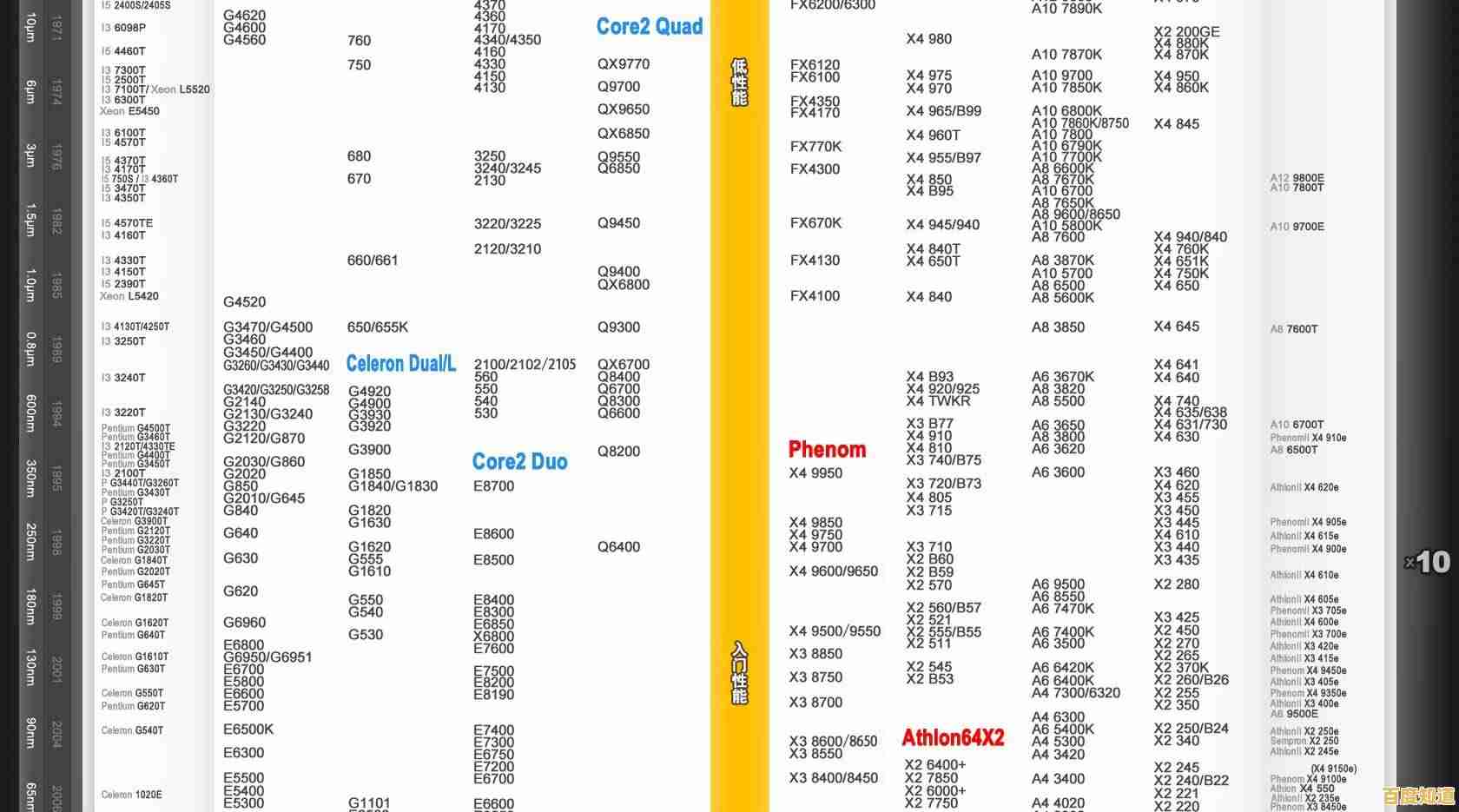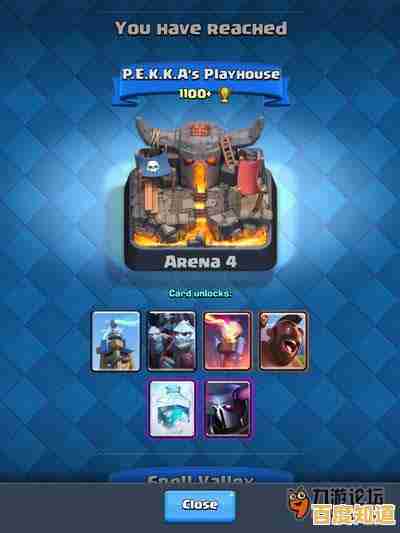最新微星主板驱动下载方法及安装注意事项全面解析
- 问答
- 2025-11-02 11:28:40
- 1
最新微星主板驱动下载方法及安装注意事项全面解析
去哪里下载?官方渠道最靠谱
最安全、最推荐的方法永远是访问微星的官方网站,不要去那些名字听起来像“驱动之家”、“驱动大全”的第三方网站,它们可能捆绑垃圾软件或者提供过时的、甚至带病毒的驱动。
来源:微星官网支持页面 具体路径是:打开微星官网,找到“技术支持”或“服务支持”栏目,然后选择“主板”,接着通过搜索你的主板型号或者按产品线查找来进入你的主板专属支持页面,这个页面上会有所有针对你这块主板的驱动和工具。
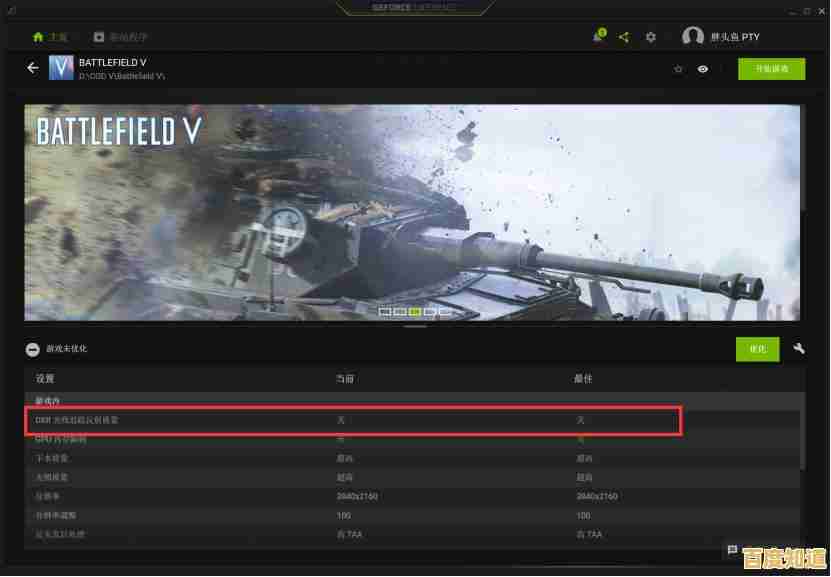
如何找到正确的主板型号?
如果你不清楚自己的主板具体型号,有两个简单的方法:
- 看主板本身: 关机断电后,打开电脑机箱侧板,在主板上通常会有一串白色的字,B660M MORTAR WIFI”或“Z790 EDGE”,这就是你的主板型号。
- 系统里查看: 在Windows系统中,可以同时按下
Win + R键,输入cmd并回车,然后在黑色命令提示符窗口里输入wmic baseboard get product,Manufacturer,version,serialnumber并回车,就能看到制造商和产品型号。
下载哪些驱动?按顺序来

进入你的主板支持页面后,你会看到“驱动下载”选项卡,下面有很多选项,通常你需要下载以下这些,建议按顺序安装:
- 芯片组驱动: 这是最重要的驱动,是主板各个部件沟通的桥梁,必须先安装它,来源:主板支持页面的“芯片组”驱动类别。
- 声卡驱动: 让你的主板音频接口和插孔能发出声音,来源:“声卡”驱动类别。
- 网卡驱动: 这分两种:
- 有线网卡驱动: 让你能插网线上网,来源:“有线网卡”驱动类别。
- 无线网卡驱动: 如果你的主板自带Wi-Fi功能,需要安装这个才能搜索到无线网络,来源:“无线网卡”驱动类别。
- 蓝牙驱动: 如果主板带蓝牙,安装后才能连接蓝牙设备,来源:“蓝牙”驱动类别。
- VGA驱动(集成显卡驱动): 如果你用的是带核显的CPU(如Intel酷睿非F系列、AMD带G的系列),并且暂时没装独立显卡,需要安装这个才能显示画面,这个驱动其实在安装芯片组驱动时可能会一并安装,但最好在这里也确认一下,来源:“集成显卡”驱动类别。
注意: 页面上可能还会有BIOS更新、工具软件等,BIOS更新有风险,如果不熟悉请不要轻易操作,工具软件如“MSI Center”可以根据需要下载,它不是必须的驱动。
安装注意事项
- 安装前先备份(可选但推荐): 如果你是在重装系统,那无所谓,如果是更新驱动,担心新驱动不稳定,可以在Windows设置里创建系统还原点,万一出问题可以回退。
- 一个一个安装,并重启: 下载完所有驱动后,不要一口气全部双击安装。最好安装一个,然后按照提示重启一次电脑,再安装下一个,尤其是芯片组驱动,安装后必须重启,这样能确保每个驱动都正确加载,避免冲突。
- 使用“设备管理器”查漏补缺(进阶方法): 如果安装完所有驱动后,设备管理器里还有黄色的感叹号,说明有设备没被识别,你可以右键点击那个设备,选择“更新驱动程序”,然后手动指向你下载的驱动文件夹来安装。
- 关于驱动版本: 支持页面上可能会有多个版本的驱动,通常选择日期最新的那个即可,如果最新的驱动你用着有问题(比如玩游戏卡顿),可以尝试安装稍旧一点的稳定版本。
总结一下最简单安全的流程: 确认主板型号 -> 访问微星官网该型号支持页 -> 按顺序下载芯片组、声卡、网卡等驱动 -> 安装一个,重启一次,直到全部完成。
本文由王谷菱于2025-11-02发表在笙亿网络策划,如有疑问,请联系我们。
本文链接:http://biluo.xlisi.cn/wenda/69511.html